Cum se configurează un server de acasă în DLNA Windows 7 și 8
Pentru a face acest lucru, toate dispozitivele trebuie să fie conectat la rețeaua de domiciliu, nu contează - folosind o conexiune cu fir sau fără fir. Dacă vă conectați printr-un router Wi-Fi, o astfel de rețea locală aveți deja, dar configurare suplimentară poate fi necesară, instrucțiuni detaliate pot fi găsite aici: Cum de a crea o rețea locală și folderele partajate în Windows.
Crearea unui server DLNA, fără nici un software suplimentar
Instrucțiunile sunt prevăzute pentru Windows 7, 8 și 8.1, cu toate acestea, următoarele puncte: atunci când încercați să configurați serverul DLNA pe Windows 7 Home Basic, am primit un mesaj că această caracteristică nu este disponibilă în această versiune (în acest caz, mai jos voi discuta programele cu ajutorul în cazul în care se poate face), numai din „Home Premium“.
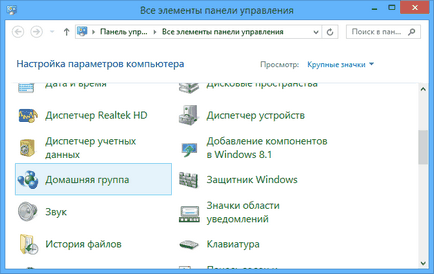
Să începem. Du-te la Panoul de control și de a deschide „Home Group“. O altă modalitate de a ajunge rapid la aceste setări - click dreapta pe pictograma din zona de notificare conexiune, selectați „Control Center Centru rețea și partajare“ din meniul din stânga, alegeți partea de jos a „echipei gazdă“. Dacă vedeți orice avertismente, vă rugăm să consultați instrucțiunile din link-ul de mai sus i-am dat: poate că rețeaua este configurată incorect.
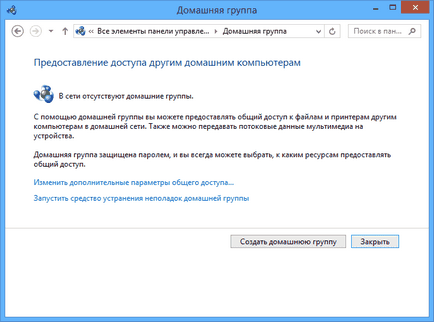
Faceți clic pe „Creați un Grup de domiciliu“, se va deschide un expert pentru a crea grupuri de acasă, faceți clic pe „Next“ și specificați ce fișiere și dispozitive trebuie să permită accesul și așteptați setările aplicației. După care va genera o parolă care va fi necesară pentru a se conecta la un grup de domiciliu (poate fi modificată mai târziu).
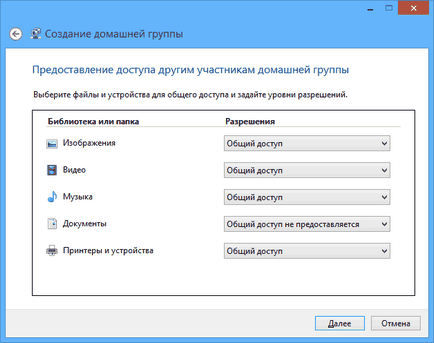
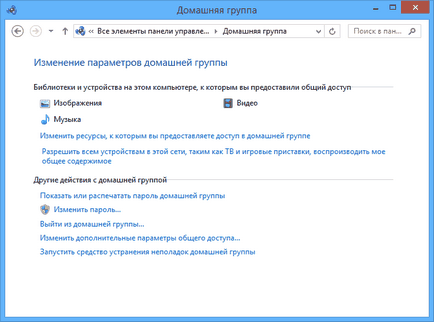
După ce faceți clic pe „Terminat“ în fața ta este o fereastra de setări HomeGroup, în cazul în care ar putea fi o opțiune interesantă „Schimbare parolă“, dacă doriți să instalați mai bine amintit și selectați „Permiteți pentru toate dispozitivele din rețea, cum ar fi un televizor și console de jocuri video, reda conținut partajat „- că el ne și necesitatea de a crea un server DLNA a dat.
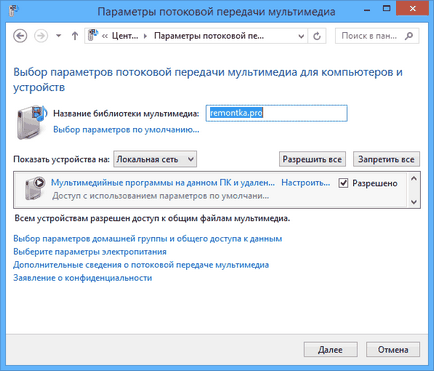
Aici puteți introduce „Name Media Library“, care va fi numele DLNA-server. Următoarele vor fi afișate dispozitivele conectate în prezent la rețea și acceptă DLNA, puteți alege care dintre ele ar trebui să aibă acces la fișierele media de pe computer.
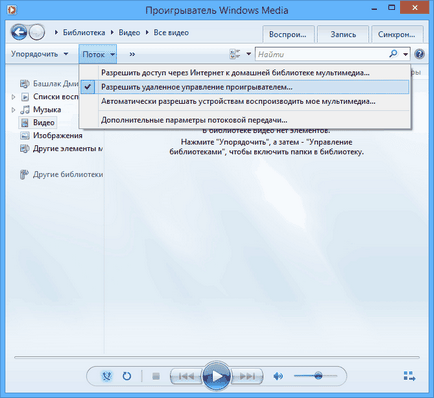
În plus, accesul la setările de server media din Windows, puteți obține din meniul standard de jucător Windows Media Player, pentru această utilizare opțiunea „Flow“.
Programe pentru setările de server DLNA în Windows
În plus față de configurarea instrumente de Windows, serverul poate fi configurat cu ajutorul unor programe terțe, care, de regulă, poate oferi acces la fișiere media, nu numai în DLNA, ci și pe alte protocoale.
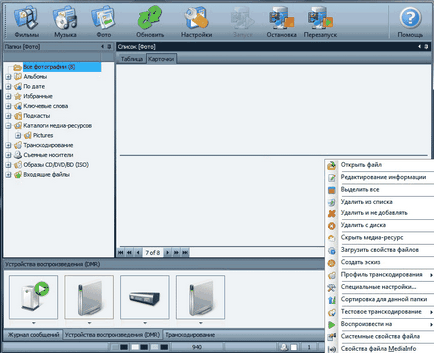
În plus, producătorii de artă populară, de exemplu, Samsung și LG au propriile lor programe în acest scop pe site-urile oficiale.
Și dintr-o dată, și va fi interesant: